Jasper Review 2023: 最高の AI ライター ソフトウェア、それともそれ?
公開: 2023-09-14ジャスパーのレビューへようこそ。
Jasper は、現在最も人気のある AI ライティング ソフトウェア プラットフォームの 1 つです。 しかし、それはあなたにとって正しいでしょうか?
それを自分で理解できるように、この投稿では Jasper について知っておくべきことをすべて共有します。
まず、Jasper とは何かを見て、その主要な機能をすべて探っていきます。 次に、価格設定の仕組みを説明し、Jasper の最大の長所と短所についての見解などを明らかにします。
準備ができて? それでは、詳しく見ていきましょう。
ジャスパーとは何ですか?
Jasper は、非常に人気のある AI ライターおよびコンテンツ マーケティング プラットフォームです。 10万人以上のクリエイター、ブランド、出版社によって使用されています。
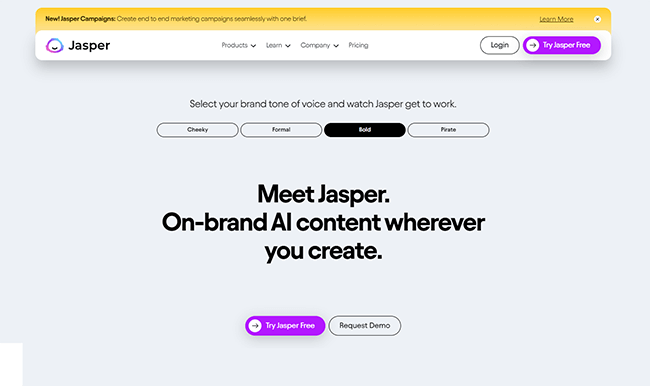
Jasper は、AI テキストだけでなく、AI アート、ワークフロー、さらにはエンドツーエンドのマーケティング キャンペーンをワンクリックで即座に生成するために必要なすべてを提供します。
あなたがしなければならないのは、Jasper の事前に作成されたテンプレート、レシピ、ワークフローの広範なライブラリから作成したいものを選択することだけです。
次に、AI をガイドするための初期コンテキストを入力し、[生成] をクリックします。 Jasper はそこからそれを取得し、内蔵エディターで作成したコンテンツを磨き上げることができます。
GPT-4、Anthropic、Google モデルなど、最高の大規模言語モデルをすべて利用しています。 また、モデル間の相互運用性により、競合他社よりも信頼性と汎用性が高くなります。
また、これらの LLM によって生成された出力に、リアルタイムの検索データ、独自のブランド ボイス、および最適化ツールを注入して、可能な限り最高のマーケティング コンテンツを生成します。
これらすべての理由やその他の理由により、Jasper は長年にわたり、数多くのマーケターやブランドにとって頼りになる AI ライティング ツールとして機能してきました。
しかし最近、エディタも刷新され、画期的な新しいキャンペーン機能がリリースされました。 そしてそれは物事をまったく新しいレベルに引き上げました。
Jasper にはどのような機能がありますか?
Jasper AI が何であるかがわかったので、その機能を見てみましょう。
知っておくべき主な機能は次のとおりです。
- AIブログライター
- コンテンツエディター (ドキュメント)
- AIテンプレート
- 動的テンプレート
- ワークフロー
- キャンペーン
- ブランドボイス
- 美術
- チャット
- レシピ
次に、これらのそれぞれを詳しく見て、Jasper 内でどのように機能するかを示します。 始めましょう。
AIブログライター
Jasper を使用する最も一般的な方法の 1 つはブログ投稿を書くことなので、そこから始めましょう。
初めて Jasper にログインすると、次のようなメイン ダッシュボードが表示されます。
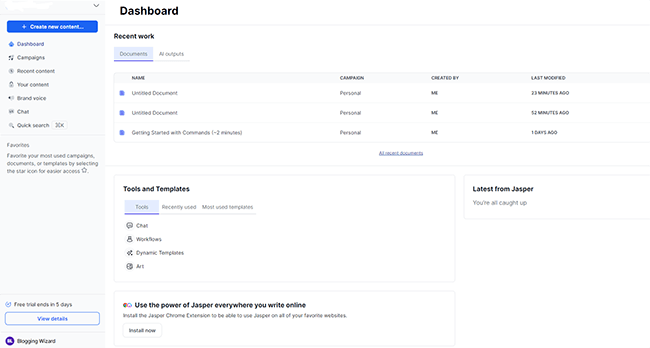
ブログ投稿を作成するには、 [+ 新しいコンテンツの作成]をクリックし、 [+ 新しいブログ投稿] をクリックします。
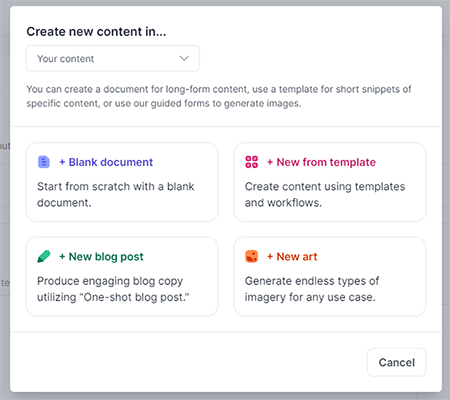
Jasper はウィンドウをロードし、最初の投稿に関する指示やコンテキストを入力できます。
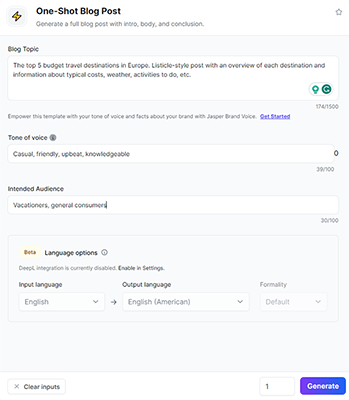
Jasper に、 [ブログ トピック]ボックスに何を書いているのかを伝えてから、書きたい声の調子と対象読者を入力します。 出力言語や形式レベルを変更することもできます。
完了したら、 「生成」をクリックすると、Jasper が魔法を働いて書き込みます。
それをテストするために、ヨーロッパの格安旅行先トップ 5 についてブログ記事を書くよう依頼しました。 戻ってきたもののスナップショットは次のとおりです。
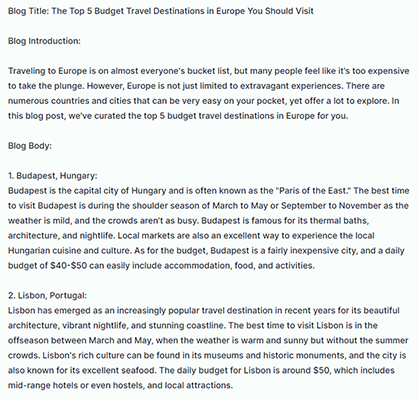
これは良いスタートですが、少し作業が必要です。 それでは、上部にある[ドキュメントで開く]をクリックして、Jasper のエディターで開きましょう...
ドキュメント (コンテンツエディター)
ドキュメント内では、Google ドキュメント、MS Word、またはその他のテキスト エディタと同様に、コンテンツを作成、書式設定、編集できます。
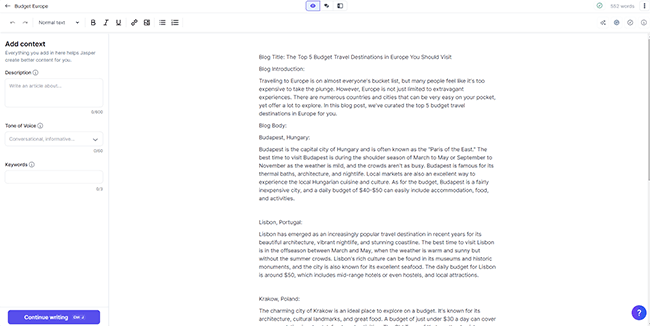
ただし、通常のテキスト エディタとは異なり、Documents にはコンテンツ作成プロセスを高速化するための AI を活用した編集ツールが多数組み込まれています。
たとえば、Documents 内のテキストを強調表示し、 Ask Jasperをクリックしてみましょう。
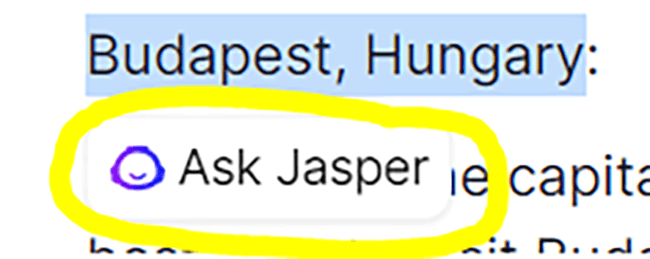
ここから、Jasper にテキストの編集を支援するためにさまざまな作業を依頼できます。
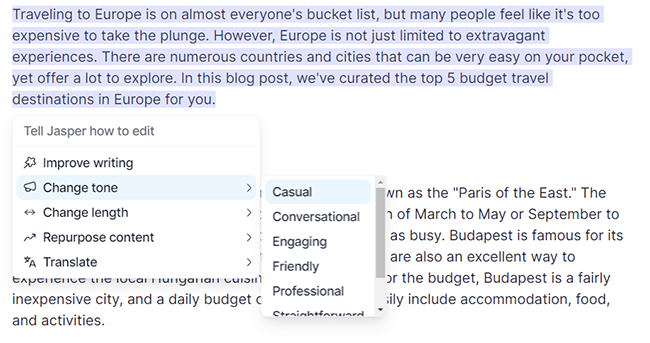
ドロップダウン メニューのオプションの 1 つをクリックして、文章を改善したり、口調を変更したり、長さを変更したり、コンテンツを再利用したり (つまり、Facebook の投稿、電子メール、SEO 強化バージョンなど)、翻訳したりすることができます。別の言語に。
または、テキスト ボックスにカスタム コマンドを入力するだけで、Jasper に実行したい内容を正確に伝えることができます。
先ほど生成したブログ投稿の紹介は少し退屈に思えるので、トーンをもっと魅力的なものに変更してみましょう。
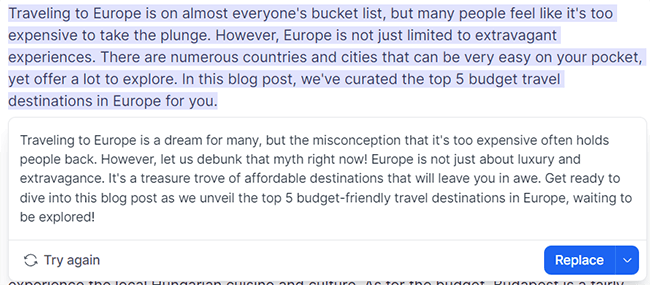
その方がはるかに良いです。 ここで「置換」をクリックするだけで、2 つの段落が置き換えられます。
次に、カスタムCommandを使用してみましょう。
各宛先の小見出しの下にいくつかの箇条書きを追加して、このブログ投稿をさらに読みやすくするとよいでしょう。そのため、全体を強調表示して、Jasper にそのように要求するコマンドを入力しましょう。
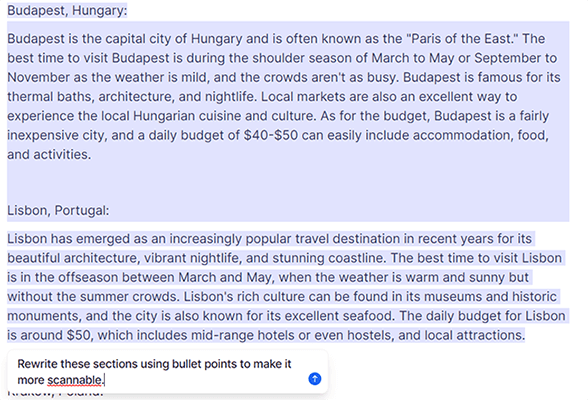
今回は、それほど素晴らしい仕事はできませんでした。 戻ってきたものは次のとおりです。
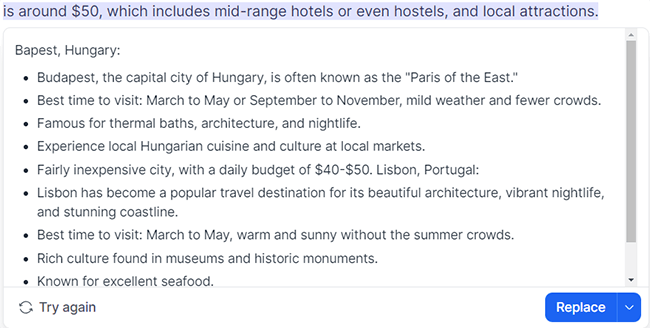
ご覧のとおり、今回の出力には多くの問題があります。 箇条書きリストは長すぎ、宛先のすべてではなく 1 つだけが変更され、タイトル (「Bapest」) には明らかなスペルミスがありました。
プロンプトでより明確/より明示的な指示があれば、おそらくこの動作を改善できると思いますが、主なポイントは、事前に作成された編集オプションがドキュメント内のカスタム コマンドよりもはるかにうまく動作するということだと思います。
Ask Jasper のものとは別に、Documents 内には他にも AI 駆動のツールがいくつかあります。
たとえば、ドキュメント上の任意の場所で[+] アイコンをクリックし、Jasper に新しい内容を作成させるプロンプトを入力できます。
また、左側のサイドバーから、Jasper がより良いコンテンツを作成できるようにコンテキストを追加できます。 次に、 [書き込みを続ける]をクリックすると、Jasper が中断したところから再開します。
ドキュメント内でさまざまな「モード」を切り替えることもできます。
デフォルトはフォーカス モードで、これは単なる通常のエディターです。 ただし、ページの上部から吹き出しアイコンをクリックしてチャット モードに切り替えるか、フォルダー アイコンをクリックして電源モードに切り替えることができます。
チャット モードでは、Jasper のチャットボットがドキュメントの左側に配置されるため、簡単に質問したり、Jasper チャットでコンテンツを生成したり、数回クリックするだけで貼り付けることができます。
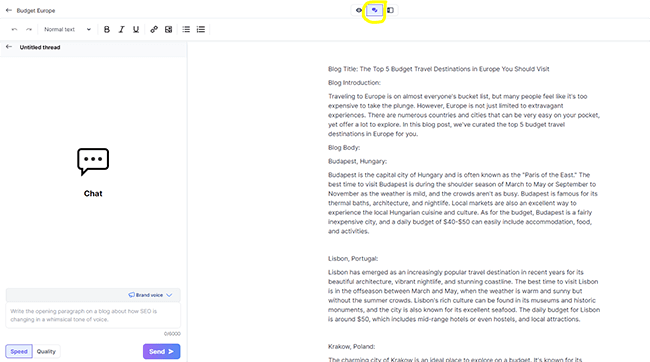
パワー モードを使用すると、Documents 内のすべての Jasper の AI テンプレートにアクセスできます (AI テンプレートについては次に説明します)。 これらを使用してコンテンツを生成し、コピーしてドキュメントに貼り付けます。
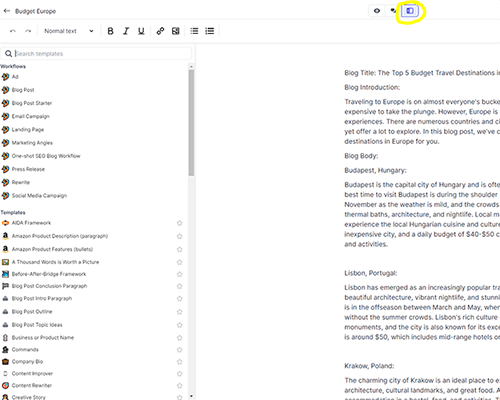
SEO モードもありますが、使用する前に Jasper を Surfer SEO に接続する必要があります。 エディター内で SEO スコアリングと最適化の提案を提供します
Documents には、作成したコンテンツが公開前に 100% オリジナルであることを確認するために使用できる盗用チェッカーも組み込まれています。
AIテンプレート
Jasper で作成できるコンテンツの種類はブログだけではありません。
また、これを使用して、Facebook 広告のコピー、電子メール、Quora の回答、ランディング ページ、レビューの返信、ツイート、ビデオのアイデアなど、考えられるほとんどすべてのものを生成することもできます。
そして、それを行う方法は、 Jasper の AI テンプレートを使用することです。
まず、ダッシュボードに戻り、 [+ 新しいコンテンツの作成] > [+ テンプレートから新規作成] をクリックします。 これにより、Jasper のテンプレート ライブラリに移動します。
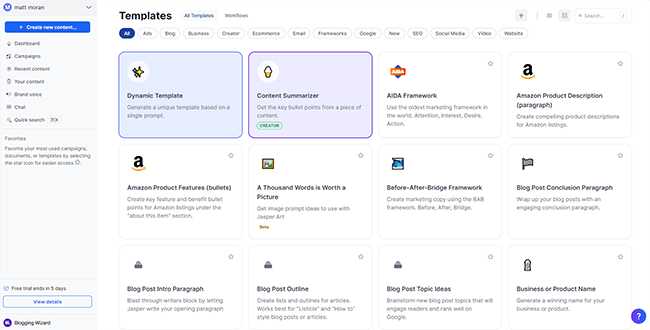
さまざまなユースケースに合わせて選択できるテンプレートが多数あり、さまざまなカテゴリに分類されています。
たとえば、 [ソーシャル メディア] の下には、 TikTok ビデオのキャプション、ツイート、Pinterest ピンのタイトル、ソーシャル バイオス、Instagram 写真投稿のキャプション、その他の種類のソーシャル メディア投稿などのテンプレートが表示されます。
「フレームワーク」には、さまざまなスタイルのコピーライティング用のテンプレートがあります。 たとえば、PAS フレームワーク テンプレートは、問題-アジテート-ソリューション形式を使用してコピーを作成します。
次のブログ投稿のアイデアを生成したり、投稿のアウトラインを作成したり、既存のコンテンツをさまざまなトーンやスタイルで書き直したりするのに役立つ一般的なテンプレートもあります。
作成しようとしているコンテンツの種類に最も適したテンプレートを選択すると、Jasper によってウィンドウが読み込まれ、AI をガイドするためのコンテキスト情報を追加できます。
たとえば、Google 広告テンプレートを選択すると、商品の説明、会社/商品名、口調、気に入った既存の Google 広告の例を 1 つか 2 つ入力するように求められます。
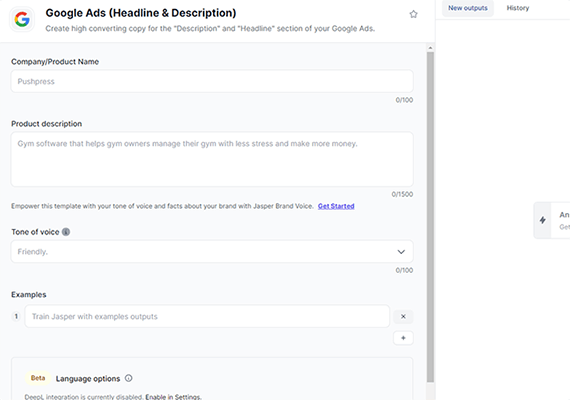
次に、 「Generate」をクリックすると、Jasper がブログ投稿と同じようにそれを作成します。
動的テンプレート
やろうとしていることに適合する事前に構築されたテンプレートが Jasper のライブラリで見つからない場合は、代わりに独自のテンプレートを構築できます。
テンプレートライブラリに戻って、 [動的テンプレート]を選択するだけです。 次に、テキスト ボックスにプロンプトを入力して、作成するテンプレートの種類を Jasper に指示します。
それをテストするために、入力したテキストを桂冠詩人のスタイルで書き直すためのテンプレートを作成するように Jasper に依頼してみましょう。
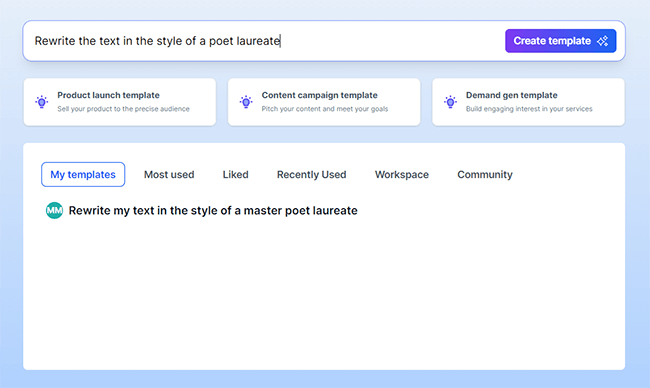
数秒以内に、Jasper がこのテンプレートを作成してくれました。 ご覧のとおり、必要なコンテキストを毎回入力できる新しい入力ボックスがいくつか作成されています。
この場合、テンプレートには、オリジナルのテキストを貼り付けるためのボックスと、詩的なスタイル、意図する雰囲気、韻体系などを指定するためのボックスが含まれています。
ワークフロー
通常のコンテンツ テンプレートとは別に、Jasper には AI を利用したワークフローのライブラリも含まれています。
ワークフローを使用すると、長い形式のコンテンツをすばやく作成したり、キャンペーンを数分で完了したりできます。 これらは、最初のプロンプトをいくつか入力して生成を押すだけではないという点で、通常のテンプレートとは異なります。
むしろ、完全に形成されたコンテンツをセクションごとに作成するには、複数の手順を完了する必要があります。
テンプレート ライブラリ内の 2 番目のタブからワークフローにアクセスできます。 選択できるオプションは 12 ほどありますが、ブログ投稿ワークフローを試して、通常のブログ ビルダーとどのように異なるかを確認します。
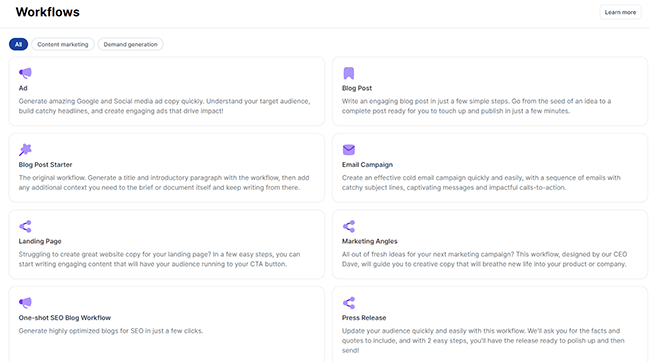
次に、Jasper はドキュメント内にワークフローを読み込みます。 まず、ブログ投稿のコンテキストを入力するように求められます。 次に、ステップ 1 では、タイトルと対象読者を入力して紹介段落を生成します。

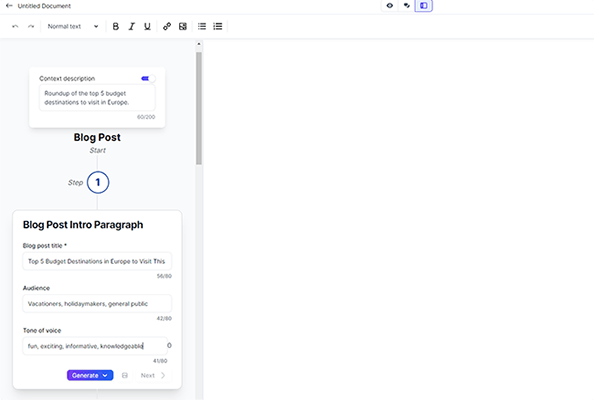
「生成」をクリックしたら、 「次へ」をクリックすると、Jasper がそのセクションを自動的にドキュメントに挿入し、ステップ 2 に進みます。この場合、ステップ 2 でブログ投稿のアウトラインを生成するように求められます。
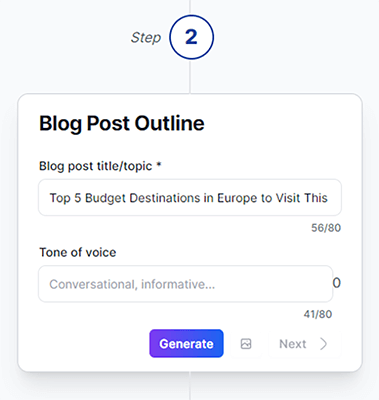
手順を進めていくと、Jasper は既に生成されているアウトラインのセクションごとに段落を生成し、次に結論を生成します。
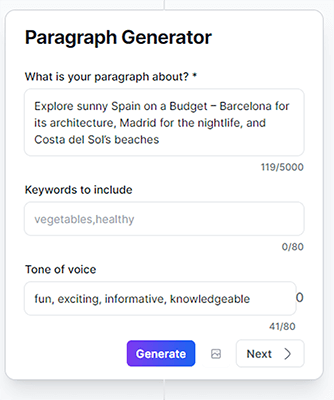
このように段階的に実行すると、1 つのプロンプトからブログ投稿全体を生成する場合に比べて、より良い最終結果が得られる傾向があります。
キャンペーン
キャンペーンは、最近リリースされたばかりのエキサイティングな新機能です。 そして、私が知る限り、これは完全に Jasper 独自のものであり、私が試した他の AI ライティング ソフトウェアで同様のものはありませんでした。
Jasper の AI を使用すると、完全なエンドツーエンドのマルチチャネル マーケティング キャンペーンに必要なすべてのコンテンツを数回のクリックで生成できます。
開始するには、ダッシュボードに戻り、 [キャンペーン] > [キャンペーンの作成]に移動します。
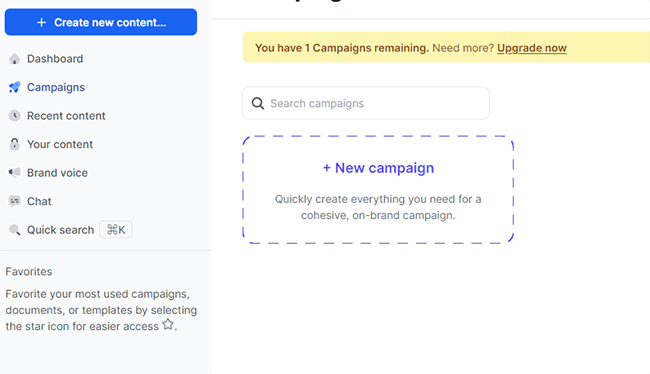
次に、キャンペーンに名前を付け、ブランド ボイスを選択します (これについては次に説明します)。
次に、伝えたい主要なキャンペーン メッセージ、キャンペーンの目標、ターゲット ユーザーなどの詳細を Jasper に入力することで、キャンペーンのコンテキストを提供できます。
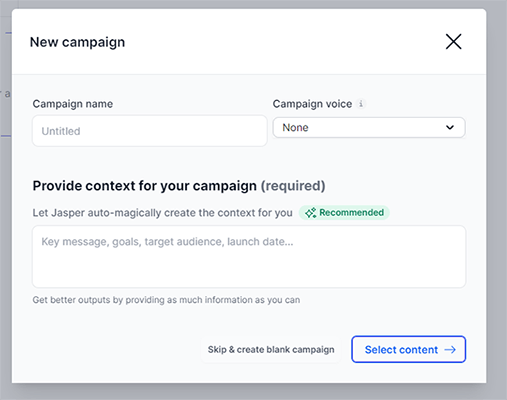
すべてを入力したくない場合は、代わりに関連ドキュメントをアップロードすると、Jasper がそこからキャンペーンに関するコンテキスト情報を取得します。
それが完了したら、 [コンテンツの選択]をクリックし、キャンペーンの一部として作成する必要があるコンテンツの種類を選択します。
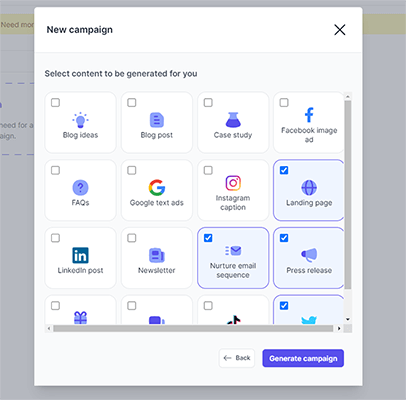
たとえば、製品の発売キャンペーンに取り組んでいるとします。
その場合、発売を発表するプレスリリース、新製品のランディングページ、発売日前に誇大広告を作成するためのニュースレターや電子メールシーケンス、製品の詳細をソーシャルフォロワーと共有するためのツイートなどを作成するとよいでしょう。等
1 分以内に、Jasper はこれらすべてのコンテンツ タイプの下書きを生成し、キャンペーン内のドキュメントへのリンクを提供します。 これらの下書きのいずれかをクリックすると、エディターで開いて磨きをかけることができます。
ブランドボイス
Brand Voiceも非常に優れた機能です。 これを使用して、好みのトーンとスタイルで自分らしく書けるように Jasper を「事前トレーニング」することができます。
まず、ダッシュボードに移動し、 [Brand Voice] > [Addtone]をクリックします。
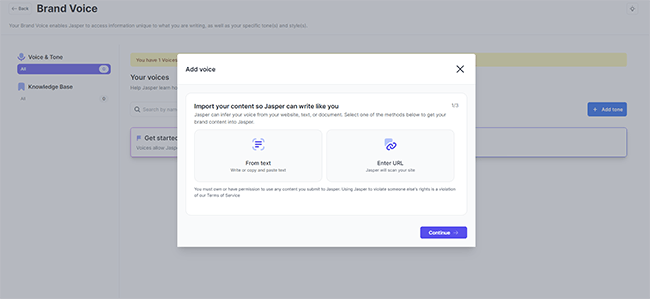
次に、2 つのオプションがあります。 既存の文章の一部をコピー&ペーストして、Jasper にフィードすることができます。 または、URL を入力するだけで、Jasper がサイトをスキャンして必要な情報を取得します。
ジャスパーはあなたのテキストを分析し、あなたがどのように書きたいかについてどのような結論に達したかを教えてくれます。 正しく理解できなかった場合は、正しい方向に導くための追加情報を提供できます。
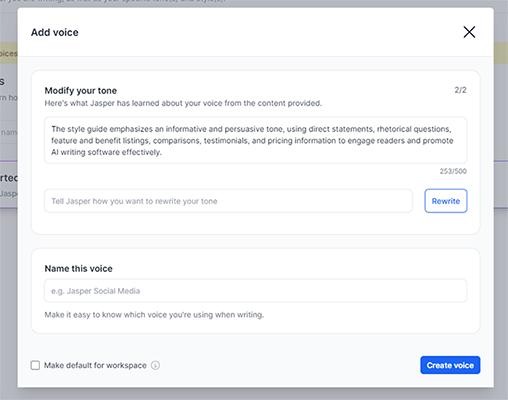
正しくできたことを確認したら、 [音声の作成]をクリックします。 複数の音声を作成し、コンテンツ作成時に必要に応じて音声を切り替えることができます。
レシピ
レシピは、 Jasper でコンテンツを作成するもう 1 つの方法です。
これらは一連のコマンドであり、正しい順序で実行すると、あらゆる種類の高品質のコンテンツを作成できるようになります。
レシピは Jasper コミュニティによって構築されています。 [クイック検索]ボタンをクリックしてレシピを検索すると、レシピを見つけることができます。
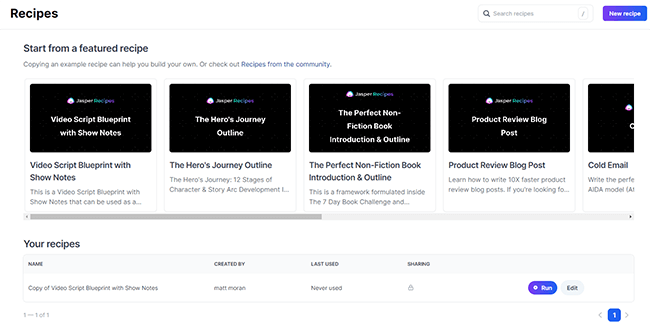
Show Notes レシピを含む Video Script ブループリントを開いて見てみましょう。
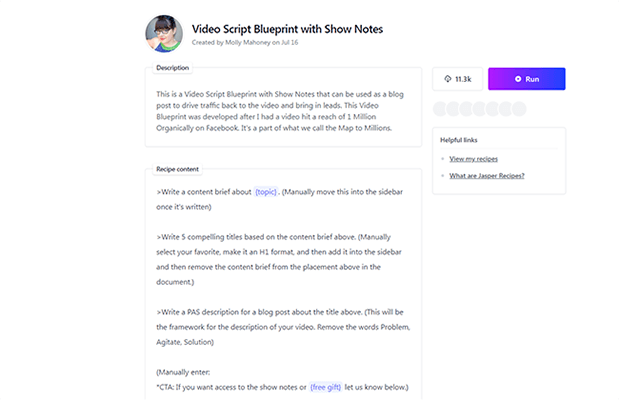
ご覧のとおり、Jasper を使用してビデオ スクリプトを作成する方法を段階的に説明する詳細な手順が含まれています。
ドキュメント内のレシピを開いてチュートリアルの各ステップを実行するだけで、最後に素晴らしいビデオ スクリプトが表示されます。
美術
書かれたコンテンツとは別に、Jasper を使用して AI アートを生成することもできます。
これを行うには、 [+ 新しいコンテンツの作成] > [+ 新しいアート]をクリックします。
次のウィンドウで、Jasper に作成させたい内容を説明するテキスト プロンプトを入力するか、Jasper で使用する画像をドロップインすることができます。 ムード、メディア、スタイルなどを選択することもできます。
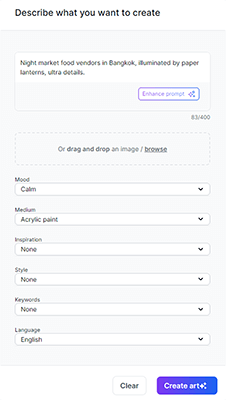
それをテストするために、サンプル プロンプトを使用し、ジャスパーにアクリル絵の具を使用してバンコクの夜市の屋台の画像を作成するように依頼しました。 これらは戻ってきた画像です。

かなりクールですよね?
チャット
最後に見ていきたい機能はChatです。
これは、AI チャットボットに対する Jasper の見解です。 これは、検索エンジンからリアルタイムで情報を取得できる ChatGPT の拡張バージョンのようなものだと考えてください。
チャットボットと通信するためのプロンプトを入力し、 [送信]をクリックすると、Jasper が同じウィンドウでそれらのプロンプトに応答します。
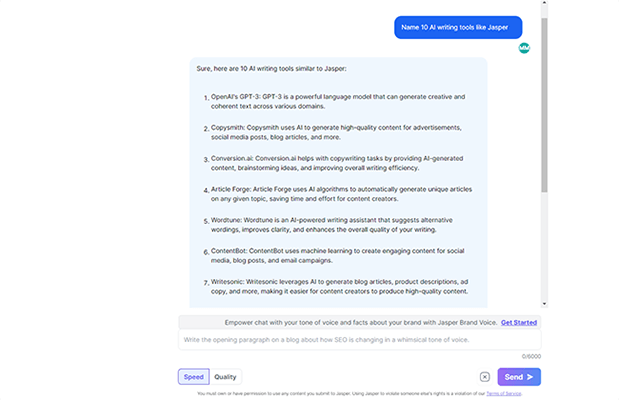
チャットをどのように使用するかはあなた次第です。 たとえば、コンテンツを作成するときに調査ツールとして使用し、作成プロセスをガイドするために質問することができます。
あるいは、コンテンツを最初から生成するのに役立つワークフロー ツールとして使用することもできます。作業中のブログ投稿の導入段落を書いたり、Instagram の投稿のキャプションを考えついたりするように依頼することもできます。
左側のサイドバーにあるチャットをクリックすると、メイン ダッシュボードでチャットを開くことができます。 または、チャット モードに切り替えてドキュメントで開くこともできます。
ジャスパーの価格はいくらですか?
Jasper は、Creator、Teams、Business の 3 つの異なるプランを提供しています。 すべてのプランには、AI が生成した無制限の単語が含まれています。 ここでは、それらの違いの概要を説明します。
Creatorプランの料金は月額 49 ドル(年払いの場合は月額 39 ドル) です。 これには、すべてのコア機能、50 のナレッジ資産、50 以上のテンプレート、1 つのブランドボイス、および 1 つのユーザーシートが付属しています。
Teamsプランの料金は月額 125 ドル(年払いの場合は月額 99 ドル) です。 Creator のすべてに加えて、150 のナレッジ アセット、3 つのブランド ボイス、3 つのユーザー シート、インスタント キャンペーン、独自のテンプレートの作成、チーム コラボレーション機能が付属しています。
ビジネスプランはオーダーメイドであるため、カスタム見積もりについては営業担当者に連絡する必要があります。 Teams のすべてが付属しており、すべての機能、API アクセス、高度な管理分析、カスタム テンプレートと自動化などに制限はありません。
7 日間の無料トライアルを開始できます。
ジャスパーの長所と短所
ここでは、Jasper の主な長所と短所についての私たちの見解の概要を示します。
ジャスパーのプロ
- すべてのプランで単語数無制限。 Jasper は、必要なだけ単語を生成できる数少ない AI ライターの 1 つです。 そのため、お小遣いの節約を心配する必要はなく、制限なく AI コンテンツを完全に自由に生成できます。
- 最先端の機能。 Jasper には、動的テンプレート、AI ワークフロー、AI キャンペーンなど、他の AI ライターでは見たことのない非常に優れた機能がいくつかあります。 これらの機能により、競合他社よりも確実に優位性が得られます。
- 使いやすさ。 このプラットフォームはこれ以上に使いやすいものではありません。 UI はシンプルでわかりやすく、さまざまなツールがすべてシームレスに統合されているため、ワークフローが合理化されます。
- 高品質の出力。 Jasper はすべての最高の言語モデルに基づいて構築されており、それが出力に現れています。 ほとんどの場合、Jasper が書いた品質は優れていますが、それを最大限に活用するには、プロンプトについて慎重に検討し、作業するための十分なコンテキストを提供する必要があります。
- 豊富なテンプレートライブラリ。 Jasper は、さまざまな種類のコンテンツ、ワークフロー、キャンペーン用の多数のテンプレートと、コミュニティが作成したレシピの膨大なライブラリを提供します。 これにより、非常に多用途になります。
ジャスパーの短所
- 無料プランはありません。 残念ながら、Jasper は他の多くの AI ライターのように無料プランを提供していません。 ただし、Creator プランまたは Teams プランにサインアップすると 7 日間の無料試用期間が提供されるため、リスクなしでテストできます。
- 高価なエントリーレベルのプラン。 Jasper はすべてのプランで無制限のワードを提供していますが、エントリーレベルのプランは他の多くの AI ライターよりも高価です。
- 他のツールほどテンプレートは多くありません。 Jasper はかなりの数のテンプレートを提供しますが、Writesonic などの他のツールはさらに多くのテンプレートを提供します。
- すぐに使える SEO 最適化機能はありません (統合が必要です) 。 Jasper のドキュメント エディターには、そのままでは SEO スコアリングや、検索用にコンテンツを最適化するためのヒントが提供されません。 SEO の提案を取得するには、まず Surfer SEO に接続する必要がありますが、そのためには Surfer を別途購入する必要があります。
ジャスパーの代替品
Jasper がすべてのビジネスにとって適切な選択であるとは限りません。 ニーズにより適した他の AI ライティング ツールをいくつか紹介します。
- ライトソニック| 私たちのレビュー — Jasper と同じ機能の多くを共有する別の AI ソフトウェアです。 月あたり最大 10,000 ワードを生成できる無料トライアル プランを提供します。
- ライトル — シンプルだが強力な AI ライティング アシスタントで、非常に手頃な価格です。
- フレーゼ | 私たちのレビュー — AI を活用したコンテンツ作成および最適化ツール。 すぐに使えるリアルタイム SEO スコアリングと最適化のヒントが含まれています。
ジャスパーについての最終的な考え
これで、Jasper AI のレビューは終わりです。
全体として、Jasper は私たちが試した中で最高の AI ライティング ツールの 1 つです。 これは主に、無制限のプラン、最先端の機能セット、および優れた品質の出力のおかげです。
とはいえ、それがすべての人にとって正しい選択肢になるわけではありません。 無料プランはなく、エントリーレベルのプランは他のツールよりも高価です。 これらが問題になる場合は、Rytr をチェックしてみてください。 Writesonic も有力な選択肢です。 無料プランはありませんが、より安価なエントリーレベルのプランがあります。
SEO に関する推奨事項が必要な場合は、Frase をチェックしてみる価値があります。 すべての AI ライティング機能と SEO スコアリングが 1 つのツールにバンドルされています。
まだ迷っているなら、ぜひ自分で試してみることをお勧めします。 以下のリンクから 7 日間の無料トライアルにサインアップできます。
ここにいる間に、これらの 23 の人工知能の統計と事実もチェックしてみてください。
幸運を!
開示:この投稿にはアフィリエイト リンクが含まれています。 つまり、購入時に少額の手数料が発生する可能性があります。

